
Обзор производительности
Производительность по всем направлениям хорошая. Genshin Impact — не самая требовательная игра, а это значит, что мы можем немного повысить настройки, чтобы получить еще более насыщенную графику.
Ожидайте, что частота кадров в большинстве случаев будет приближаться к 60. Будут провалы, но в целом всё гладко. Хорошая штука!
Что я скажу, так это то, что с настройками ниже у вас есть некоторая свобода действий, если у вас возникнут какие-либо проблемы позже, а именно, при совместной игре или когда города становятся немного загруженными.
Рекомендуемые настройки
Мое правило для этой серии настроек — сохранять сочетание средних с низкими, чтобы расход заряда батареи был минимальным. Запустив Genshin Impact в профиле «Производительность», мы можем снизить расход батареи на разумном уровне 20 Вт. Хороший!
Это означает, что, по моим тестам, батарея должна работать более трех часов в более спокойных местах. Это неплохо, учитывая, что некоторым играм с трудом удается продержаться больше часа.
Я видел, что можно еще больше продлить срок службы батареи, ограничив количество кадров в секунду до 30, но я не думаю, что это действительно необходимо. Я также не склонен к дальнейшему увеличению каких-либо настроек. Genshin Impact — игра с убывающей отдачей, когда дело доходит до визуальных эффектов. Игра выглядит потрясающе на низких настройках, а выбор высоких настроек не меняет качество изображения настолько, чтобы оправдать дополнительные затраты на электроэнергию.
| Genshin Impact (внутриигровые настройки) | |
| Режим отображения | 1280×720 в оконном режиме |
| ФПС | 60 |
| V-Sync | На |
| Разрешение рендеринга | 1.0 |
| Качество теней | Середина |
| Визуальные эффекты | Середина |
| Качество звуковых эффектов | Середина |
| Детали окружающей среды | Середина |
| Сглаживание | ФСР 2 |
| Объемный туман | На |
| Размышления | Выключенный |
| Размытие в движении | Выключенный |
| Цвести | На |
| Плотность толпы | Высокий |
| Эффекты товарищей по команде для совместной игры | На |
| Подповерхностное рассеяние | Середина |
| Анизотропная фильтрация | 4x |
| Качество динамического освещения | Низкий |
| Разрешение теней прожекторов | Низкий |
| Настройки ASUS ROG Ally | |
| Профиль: Turbo 15w (55-60 кадров в секунду) | Расчетное время автономной работы: 3 часа 30 минут |
| Разрешение в закрепленном режиме: 1280×720 | РСР: Выкл. |
| Использование графического процессора: 43% | Загрузка ЦП: 26% |
| Использование оперативной памяти: 63% | Температура: 60 градусов |
| Рейтинг производительности: 4/5 | |
Как запустить Genshin Impact в полноэкранном режиме
Одна из проблем, с которой я столкнулся, заключалась в том, что когда я снизил разрешение с 1080p до 720p, в полноэкранном режиме не было возможности запускать более низкое разрешение. Игра позволяет запускать только 720p в оконном режиме, что раздражает.
Однако я решил эту проблему, добавив быструю команду в ярлык запуска. Вот как это сделать.
Зайдите в основную папку Genshin и найдите основной исполняемый файл. Вам нужен «Genshin.exe», а не программа запуска. Найдя файл, щелкните его правым триггером, чтобы открыть подменю, и выберите «Свойства» .
В пути ярлыка, который содержит «Genshin.exe», поставьте пробел сразу после пути и добавьте в конец следующую команду:
«эксклюзивный режим окна» (без кавычек)
Нажмите Enter после ввода, и в следующий раз, когда вы загрузите Genshin Impact с помощью этого ярлыка, игра по умолчанию перейдет в полноэкранный режим, если разрешение установлено на 720p.
Сравнение паровой деки Genshin Impact
Мне удалось запустить Genshin Impact на Steam Deck , но вы зависите от разработчика, будет ли поддерживаться игра. Иногда это работает, иногда нет.
Производительность Steam Deck была хорошей, учитывая, что она официально не поддерживается, но она не была на уровне союзника ASUS ROG. Кроме того, поскольку Ally является устройством Windows, это означает, что вам не нужно преодолевать какие-либо препятствия, чтобы заставить его работать. Просто установите его, как обычно, и все заработает.
Genshin Impact с подключенным XG Mobile
Когда я подключил свой RTX 4090 XG Mobile к ASUS ROG Ally, я смог запустить Genshin Impact на максимальных настройках со скоростью 60 кадров в секунду с минимальными провалами. Конечно, выглядит лучше, но разница не такая разительная, как в чем-то вроде The Last of Us . Genshin отлично смотрится на любых настройках, поэтому не думаю, что XG Mobile здесь особо нужен. Это какой-то перебор, если честно.
Вердикт
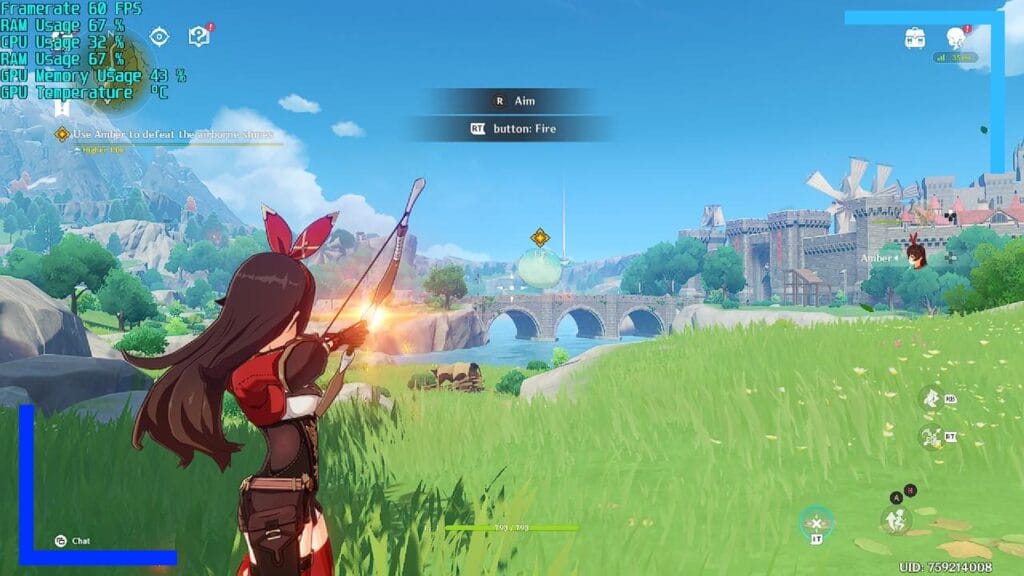
Нравится вам это или нет, но с Genshin Impact нет золотой середины. Играть в Genshin на мобильном устройстве — это хорошо, но запустить ее на ASUS ROG Ally — просто здорово. Такое ощущение, что игра была создана для того, чтобы продемонстрировать, насколько стильным и восхитительным является Союзник.
Есть некоторые проблемы, а именно обходной путь в полноэкранном режиме и отказ Ally автоматически переключаться между режимом геймпада и рабочего стола. Но этих проблем недостаточно, чтобы мешать получать удовольствие от гонок по миру Геншина в поисках квестов и заданий.
Если вы хотите расширить возможности своего портативного Genshin, версия ASUS ROG Ally — это то, что вам нужно.
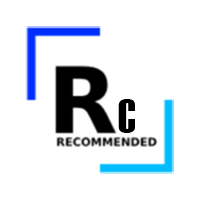
Все скриншоты сделаны на оборудовании ASUS ROG Ally.| Чтобы узнать больше о нашей политике отзывов, нажмите здесь . | Или нажмите здесь, чтобы узнать, почему вы можете мне доверять.







